Bí kíp cài đặt ROM cho điện thoại Samsung cực đơn giản
Bạn đang lo lắng về việc cài đặt ROM cho điện thoại Samsung vì sợ làm hỏng thiết bị? Đừng lo lắng! Bài viết dưới đây sẽ giới thiệu cho bạn cách nâng cấp ROM cho dòng điện thoại Samsung từ máy tính một cách dễ dàng. Hãy theo dõi Bảo Hành One để biết cách thực hiện và nâng cấp điện thoại của mình một cách hiệu quả!

Chia sẻ cách cài đặt ROM cho điện thoại Samsung đơn giản
Lợi ích khi cài đặt ROM cho điện thoại Samsung
Cài đặt ROM tùy chỉnh cho điện thoại Samsung có thể mang lại nhiều lợi ích đáng kể. Nó sẽ hỗ trợ người dùng cải thiện hiệu suất và kéo dài tuổi thọ của thiết bị. Bên cạnh đó, ROM tùy chỉnh thường cũng sẽ cung cấp các tính năng mới giúp tối ưu hóa việc sử dụng. Điểm qua vài lợi ích khi cài đặt ROM cho điện thoại Samsung:
Tăng hiệu suất thiết bị: Cài đặt một ROM mới có thể giúp điện thoại Samsung hoạt động mượt mà hơn giảm thiểu hiện tượng giật, lag.
Cập nhật tính năng mới: ROM tùy chỉnh hoặc bản ROM cập nhật có thể mang đến những tính năng mới mà bản ROM gốc chưa hỗ trợ.
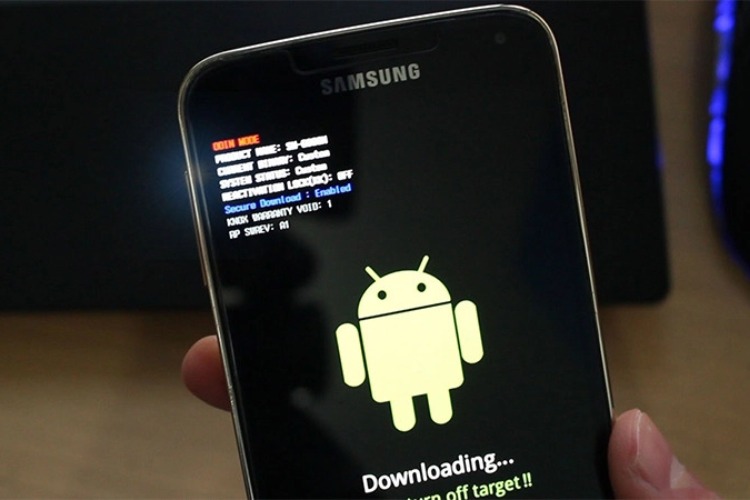
ROM tùy chỉnh hoặc bản ROM cập nhật mang đến những tính năng mới
Tùy chỉnh theo sở thích: Một số ROM cho phép tùy chỉnh điện thoại Samsung theo sở thích cá nhân.
Loại bỏ bloatware: Cài đặt ROM tùy chỉnh có thể loại bỏ các ứng dụng không cần thiết hoặc không thể gỡ bỏ trên bản ROM gốc giúp giải phóng dung lượng.
Những yêu cầu quan trọng trước khi thực hiện nâng cấp ROM
Pin trên 50%
Khi cài đặt ROM cho điện thoại Samsung phải đảm bảo có mức pin trên 50%. Bởi vì trong quá trình nâng cấp thường mất rất nhiều thời gian. Nếu pin cạn kiệt trong khi cài đặt thiết bị có thể gặp phải nhiều lỗi không thể khởi động lại. Với tình trạng nặng hơn thì điện thoại có thể sẽ cần phải thay thế nhiều linh kiện quan trọng.
Xem thêm: Mẹo cài đặt ROM cho điện thoại LG chuẩn nhất
Mở khóa Bootloader
Trên các mẫu điện thoại Samsung, nhà sản xuất thường khóa Bootloader để ngăn người dùng can thiệp vào hệ điều hành của máy. Tuy nhiên, khi mở khóa Bootloader người dùng có thể can thiệp sâu vào hệ thống khởi động cho phép cài đặt ROM cho điện thoại Samsung một cách tùy chỉnh. Hướng dẫn cách thực hiện mở khóa Bootloader:
Bước 1: Cài đặt bộ công cụ Android SDK cần thiết để hỗ trợ quá trình mở khóa Bootloader.
Bước 2: Tải xuống driver tương thích với điện thoại Samsung của bạn để đảm bảo máy tính nhận diện thiết bị đúng cách.
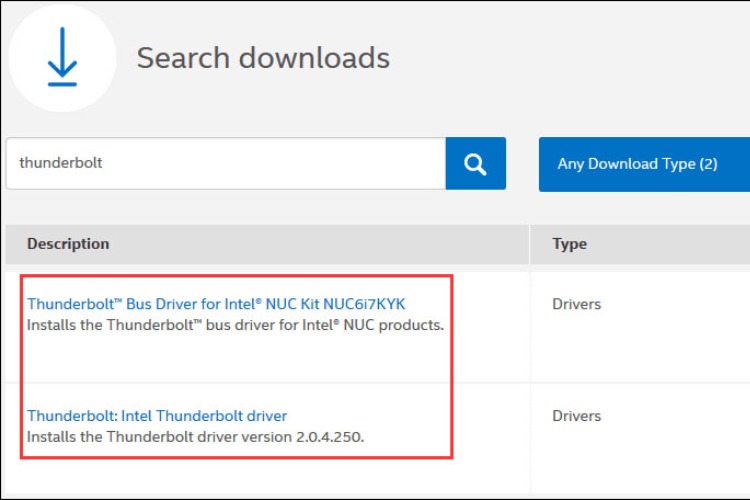
Tải xuống driver tương thích với điện thoại Samsung
Bước 3: Trên điện thoại, vào phần “Cài đặt” sau đó bật “Tùy chọn nhà phát triển”. Tiếp tục, bật tính năng “USB Debugging” để thiết bị có thể giao tiếp với máy tính qua cổng USB.
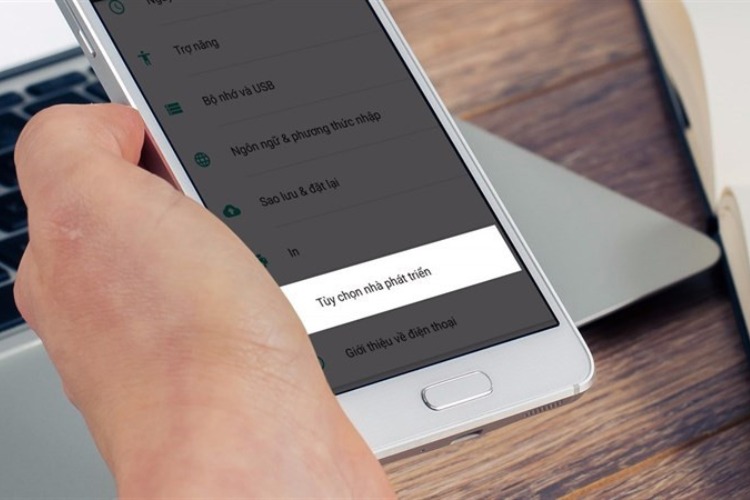
Vào “Cài đặt” sau đó bật “Tùy chọn nhà phát triển” tiếp tục bật “USB Debugging”
Bước 4: Truy cập trang web của nhà sản xuất điện thoại để lấy khóa mở khóa Bootloader thường yêu cầu gửi nhận mã qua email.
Bước 5: Sử dụng giao diện dòng lệnh (CMD hoặc Terminal) trên máy tính để nhập các lệnh “fastboot” nhằm mở khóa Bootloader của thiết bị. Sau khi thành công, bạn sẽ có thể tùy chỉnh cài đặt ROM theo ý muốn.
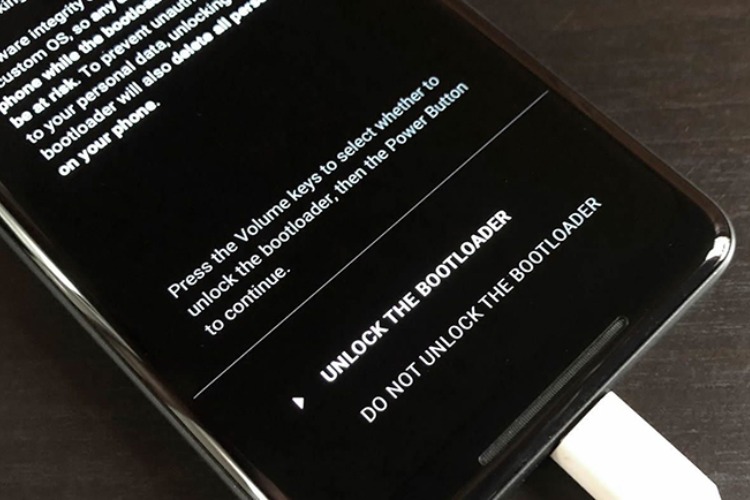
Sử dụng giao diện dòng lệnh (CMD hoặc Terminal) nhập các lệnh “fastboot”
Cài đặt trình điều khiển USB
Khi cần kết nối điện thoại với máy tính để cài đặt ROM cho điện thoại Samsung bạn cần cài đặt trình điều khiển USB. Việc này giúp máy tính có thể nhận diện để tương tác với điện thoại một cách mượt mà hơn trong quá trình thực hiện. Dưới đây là các bước chi tiết để cài đặt trình điều khiển USB Samsung:
Bước 1: Tải trình điều khiển USB Samsung từ liên kết TẠI ĐÂY.
Bước 2: Sau khi tải xong, mở tệp nhấn “Next” để bắt đầu quá trình cài đặt.
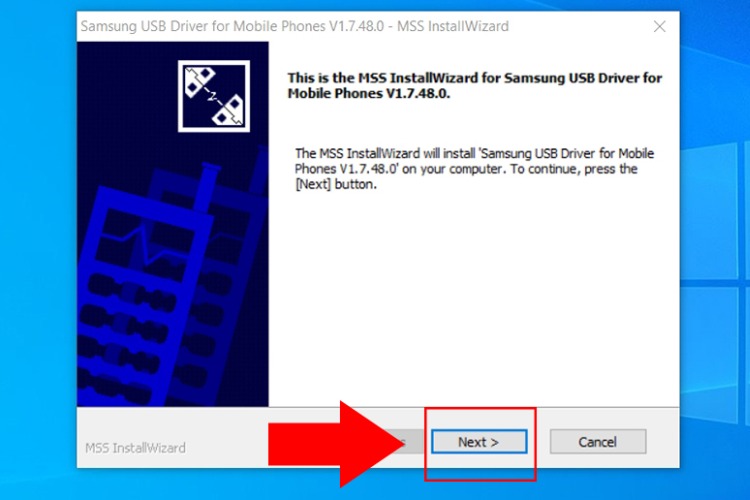
Mở tệp nhấn “Next” để bắt đầu quá trình cài đặt
Bước 3: Tại màn hình lựa chọn ngôn ngữ chọn “Vietnamese” tiếp tục khu vực là “Vietnam” sau đó nhấn “Next” để tiếp tục.
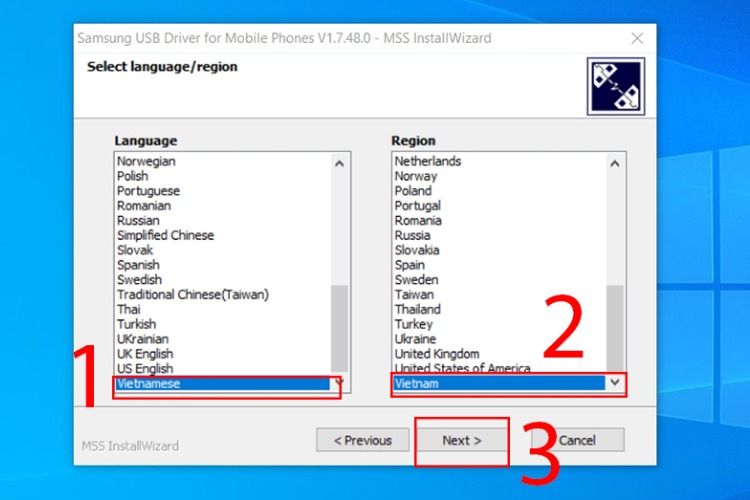
Lựa chọn ngôn ngữ chọn “Vietnamese” tiếp tục khu vực là “Vietnam”
Bước 4: Cuối cùng, nhấn “Cài đặt” để hoàn tất quá trình cài đặt trình điều khiển trên máy tính.
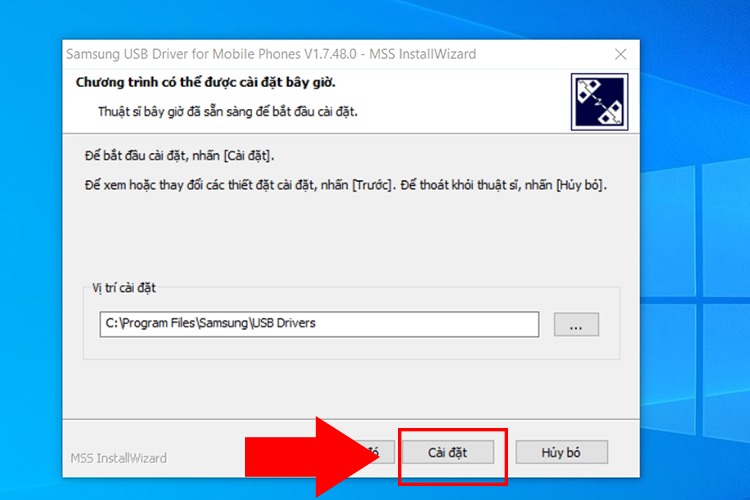
Nhấn “Cài đặt” để hoàn tất quá trình cài đặt trình điều khiển
Xem thêm: Cách cài đặt ROM cho điện thoại Mobiistar từ máy tính
Cài đặt ROM cho dòng điện thoại Samsung trên SP Flash Tool
SP Flash Tool là một phần mềm được nhiều kỹ thuật viên lựa chọn để cài đặt ROM cho điện thoại Samsung. Mặc dù ban đầu được thiết kế cho các thiết bị MediaTek nhưng SP Flash Tool cũng có thể được sử dụng cho một số mẫu Samsung nhất định. Mặc dù vậy nhưng khi sử dụng SP Flash Tool bạn phải suy nghĩ kỹ để tránh rủi ro cho thiết bị. Cùng xem hướng dẫn cách thực hiện:
Bước 1: Tải phần mềm Flash Tool về máy TẠI ĐÂY sau đó giải nén.
Bước 2: Mở ứng dụng Flash lên và chọn "Scatter-loading" sau đó dẫn đến file ROM mà bạn đã chuẩn bị.
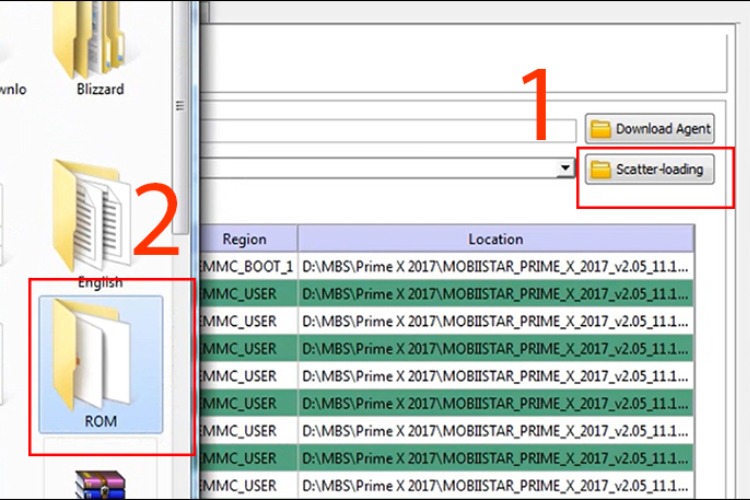
Chọn "Scatter-loading" sau đó dẫn đến file ROM
Bước 3: Chọn "File Text Scatter" tiếp tục nhấn "Open" để tiếp tục.
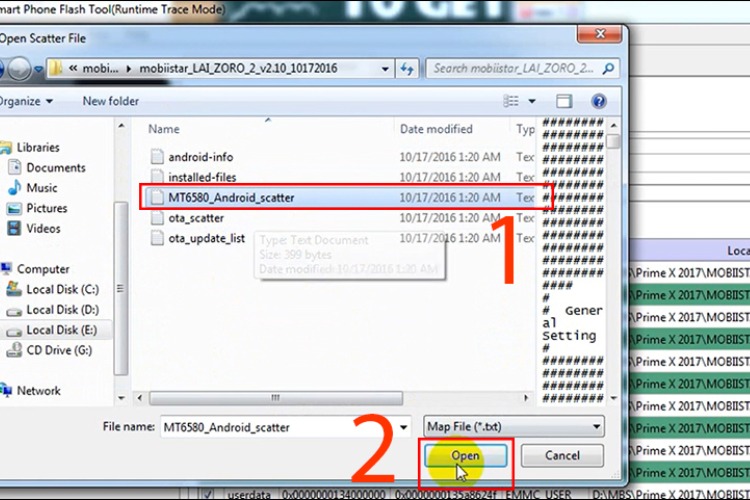
Chọn "File Text Scatter" tiếp tục nhấn "Open"
Bước 4: Nhấn vào nút "Firmware Upgrade" để bắt đầu khởi chạy phần mềm.
Bước 5: Chọn "Download" để quá trình cài đặt bắt đầu.
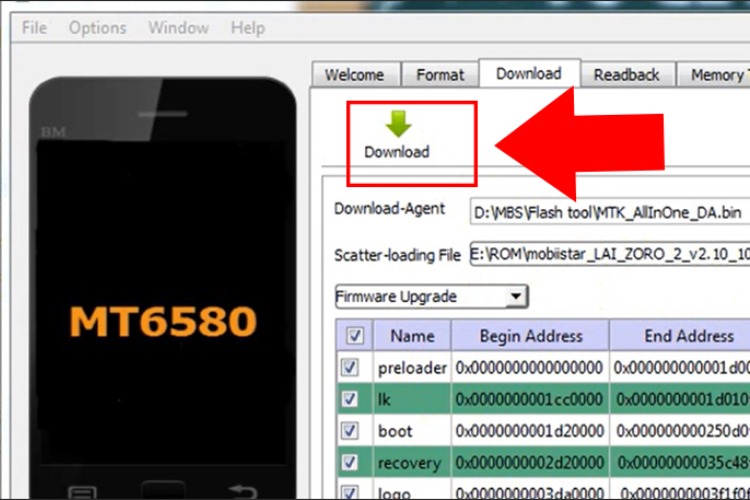
Chọn "Download" để quá trình cài đặt
Bước 6: Tắt điện thoại tiếp tục giữ phím Volume Up để đưa máy vào chế độ kết nối.
Bước 7: Cắm cáp điện thoại vào máy tính chờ cho đến khi quá trình cài đặt hoàn tất.
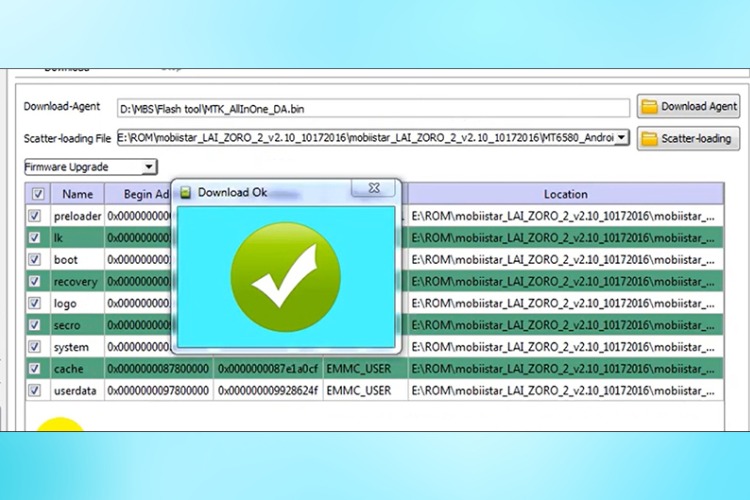
Cắm cáp điện thoại vào máy tính chờ cho đến khi hoàn tất
Nên cài đặt ROM cho dòng điện thoại Samsung ở đâu tại TPHCM?
Bạn đang tìm một địa chỉ uy tín để cài đặt ROM cho điện thoại Samsung tại TP.HCM? Bảo Hành One là sự lựa chọn hoàn toàn có thể đáp ứng được mọi nhu cầu của bạn. Với nhiều năm kinh nghiệm trong lĩnh vực sửa chữa/thay thế điện thoại. Cửa hàng cam kết mang đến dịch vụ chất lượng tốt đảm bảo hiệu quả cho thiết bị của bạn.

Bảo Hành One là sự lựa chọn đáp ứng được mọi nhu cầu sửa chữa/thay thế
| productdata |
| https://baohanhone.com/products/thay-pin-samsung-j6;https://baohanhone.com/products/thay-mic-samsung-a50;https://baohanhone.com/products/thay-vo-samsung-a9;https://baohanhone.com/products/thay-main-samsung-a9 |
Khi cài đặt ROM tại đây, bạn sẽ được đội ngũ kỹ thuật viên tay nghề cao sẽ không làm ảnh hưởng đến thiết bị. Hơn nữa, khách hàng có thể trực tiếp quan sát toàn bộ quá trình tại khu vực kỹ thuật. Quy trình chuyên nghiệp, thời gian xử lý nhanh chóng và giá cả hợp lý là những ưu điểm của cửa hàng này. Khi thực hiện dịch vụ tại đây bạn còn có thể nhận được nhiều ưu đãi vô cùng hấp dẫn.
Xem thêm: Mẹo hay cho điện thoại
Trên đây là cách cài đặt ROM cho điện thoại Samsung mà Bảo Hành One đã hướng dẫn. Tuy nhiên, để thực hiện thành công quá trình này bạn cần chuẩn bị kỹ lưỡng để tránh gặp phải những rủi ro không đáng có. Nếu bạn cần thêm sự trợ giúp, đừng ngần ngại tìm đến những trung tâm sửa chữa của chúng tôi để được hỗ trợ tận tình nhé!






![[Giải đáp] iPhone 7 có chống nước không? Chi tiết khả năng kháng nước](http://file.hstatic.net/1000338578/article/iphone_7_co_chong_nuoc_khong_42fcc654d81b4df792d78676d2d6ec06_large.png)


